?Excel圖表標題怎么設(shè)置
時間:2022-12-30 10:58:09作者:極光下載站人氣:782
excel表格是一款“打工人”必備的軟件,在其中我們可以實現(xiàn)對數(shù)據(jù)的專業(yè)化處理和操作,可以幫助我們進行高效辦公,存儲大量數(shù)據(jù)信息。在其中我們還可以根據(jù)需要插入一些圖表。插入圖表后我們可以進行一些基礎(chǔ)的編輯和處理。比如我們可以為圖表添加并設(shè)置想要的圖表標題,添加并設(shè)置想要的坐標軸等等。如果我們需要在Excel表格中設(shè)置圖表標題,小伙伴們知道該如何進行操作嗎,其實操作方法是非常簡單的。我們只需要在“插入”選項卡中插入圖表后,點擊選中圖表就可以在自動出現(xiàn)的加號圖標中進行設(shè)置了。我們也可以在“圖表工具”中進行相應的設(shè)置。接下來,小編就來和小伙伴們分享具體的操作步驟了,有需要或者是感興趣的小伙伴們快來和小編一起往下看看吧!
操作步驟
第一步:雙擊打開需要設(shè)置圖表標題的Excel表格;
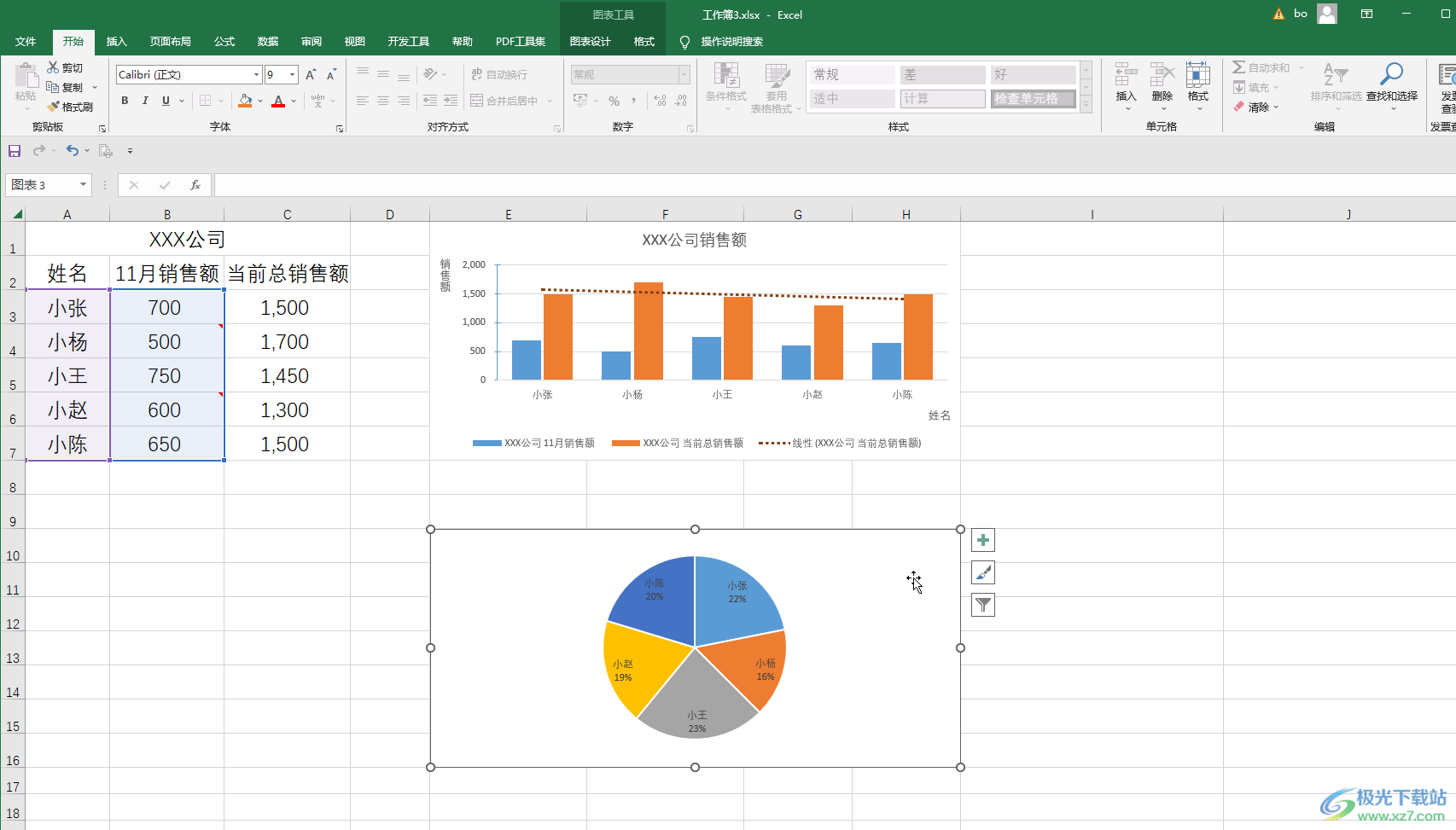
第二步:點擊選中圖表標題后,點擊自動出現(xiàn)的加號圖標,然后點擊勾選“圖表標題”,接著點擊箭頭后可以設(shè)置想要的圖表標題位置就可以進行添加了;

第三步:我們也可以點擊自動出現(xiàn)的“圖表工具”下的“圖表設(shè)計”按鈕,接著點擊“添加圖表元素”——“圖表標題”,接著點擊選擇想要的圖表標題位置就可以進行添加了;

第四步:添加之后雙擊圖表標題可以修改其中的文字內(nèi)容;

第五步:雙擊圖表標題,或者右鍵點擊一下然后選擇“設(shè)置圖表標題格式”可以打開“設(shè)置圖表標題格式”側(cè)邊欄;
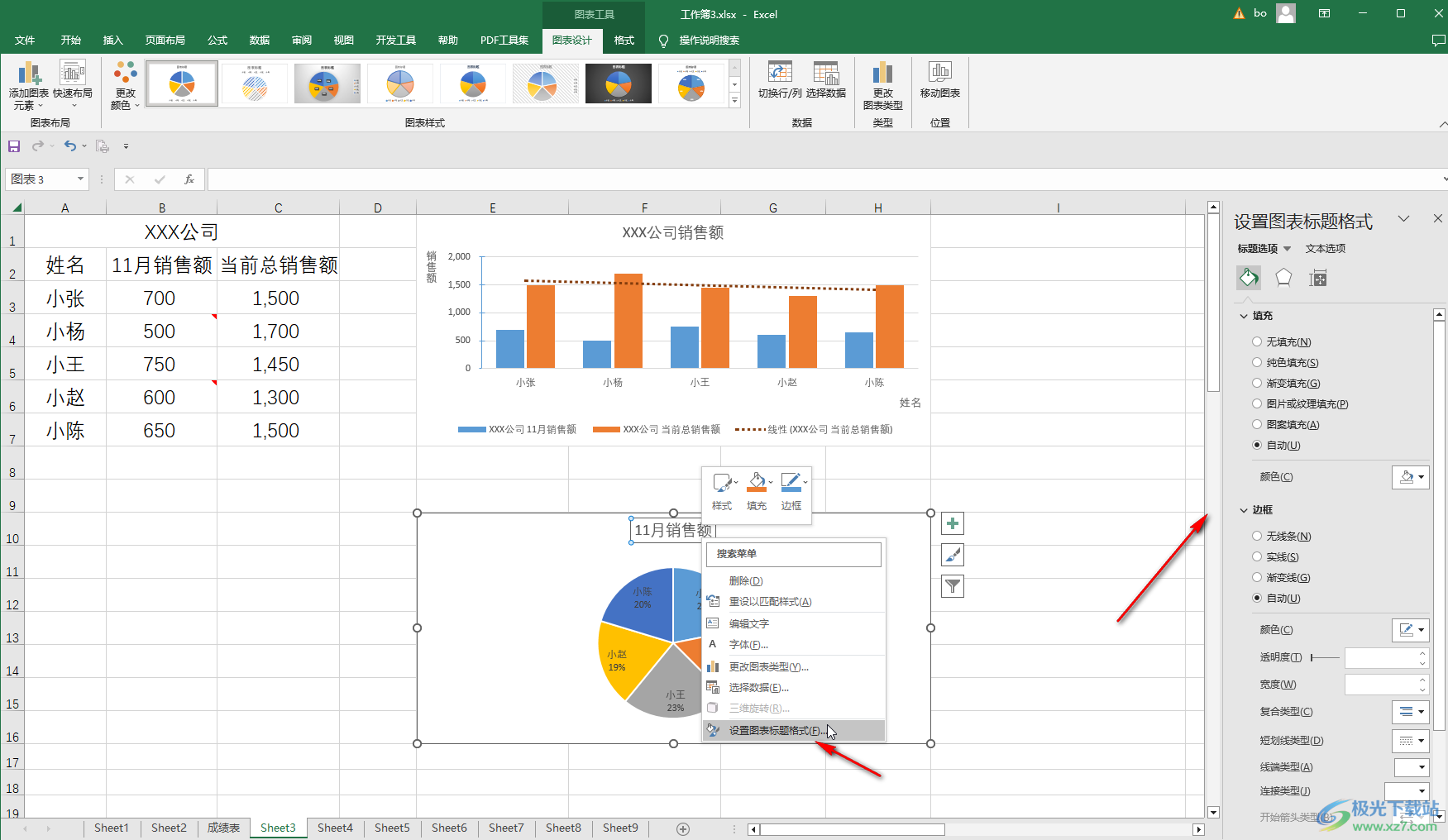
第六步:在側(cè)邊欄中我們可以為圖表標題設(shè)置一定的填充、邊框效果。

以上就是Excel表格中設(shè)置圖表標題的方法教程的全部內(nèi)容了。在界面右側(cè)的側(cè)邊欄中,如果有需要我們可以設(shè)置圖表標題的純色填充,漸變填充,圖片或紋理填充,圖案填充效果,并根據(jù)自己的需要選擇想要的顏色。設(shè)置邊框效果時,我們可以選擇實線,漸變線,設(shè)置邊框的顏色,透明度,寬度,復合類型,短劃線類型,線端類型,鏈接類型,開始箭頭類型等等選項,小伙伴們可以按照自己的喜好進行設(shè)置。

大小:60.68 MB版本:1.1.2.0環(huán)境:WinAll, WinXP, Win7
- 進入下載
相關(guān)推薦
相關(guān)下載
熱門閱覽
- 1百度網(wǎng)盤分享密碼暴力破解方法,怎么破解百度網(wǎng)盤加密鏈接
- 2keyshot6破解安裝步驟-keyshot6破解安裝教程
- 3apktool手機版使用教程-apktool使用方法
- 4mac版steam怎么設(shè)置中文 steam mac版設(shè)置中文教程
- 5抖音推薦怎么設(shè)置頁面?抖音推薦界面重新設(shè)置教程
- 6電腦怎么開啟VT 如何開啟VT的詳細教程!
- 7掌上英雄聯(lián)盟怎么注銷賬號?掌上英雄聯(lián)盟怎么退出登錄
- 8rar文件怎么打開?如何打開rar格式文件
- 9掌上wegame怎么查別人戰(zhàn)績?掌上wegame怎么看別人英雄聯(lián)盟戰(zhàn)績
- 10qq郵箱格式怎么寫?qq郵箱格式是什么樣的以及注冊英文郵箱的方法
- 11怎么安裝會聲會影x7?會聲會影x7安裝教程
- 12Word文檔中輕松實現(xiàn)兩行對齊?word文檔兩行文字怎么對齊?
網(wǎng)友評論